
Om du använder Google Keep på webben och på din mobila enhet 7 Tips för att få bättre noteringar i Google Keep for Android 7 tips för att få bättre noteringar i Google Keep for Android Om du använder Google Keep for Android, kommer dessa tips att göra din upplevelse en mycket bättre en. Läs mer, varför inte också i din webbläsare?
Chrome och Firefox har tillägg för det populära noteringsprogrammet som ger dig snabb åtkomst. Med ett klick kan du spara en webbplats, öppna dina anteckningar eller göra Google Keep mer användbar med de här fantastiska verktygen.
För Chrome Crusaders
Google Chrome har ett bra urval av tillägg för Google Keep, beroende på dina behov 10 Kreativa sätt att använda Google Håll dig varje dag 10 kreativa sätt att använda Google Håll dig varje dag Google Keep är en enkel anteckningsblock. Men dess enkelhet döljer sin användbarhet. Här är tio tips och idéer för att använda Google Keep för de små vardagen i livet. Läs mer . Från att spara en snabb anteckning för att öppna en ny flik för att justera din faktiska Google Keep-sida har du flera alternativ.
1. Google Keep Chrome Extension
Googles officiella Google Keep Chrome Extension låter dig spara objekt med så lite som ett klick. När du besöker en webbplats och klickar på knappen i verktygsfältet visas en liten ruta. Detta innehåller namnet på webbplatsen, ett foto om tillgängligt och en direktlänk.
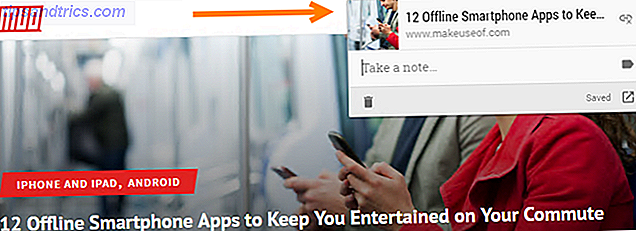
Du kan lägga till text i anteckningen och ange en etikett. 4 Google Tips och tricks för bättre noteringar, listor och till-doser 4 Google-tips och tips för bättre noteringar, listor och till-doser Läs mer eller bara lämna det som-är och det sparas automatiskt för dig.
2. Google Keep Web
Om du vill öppna Google Keep-webbplatsen för att få tillgång till alla dina anteckningar, kolla in Google Keep Web-tillägget. Med ett syfte och ingen anpassning öppnar verktyget Google Keep med ett klick när du behöver det.

3. Popup för Keep
När du vill stanna på sidan du besöker, men använd dina Google Keep-anteckningar, använd Popup for Keep. Som namnet antyder öppnar denna förlängning Google Keep i ett popup-fönster. Du har också möjlighet att flytta det till sitt eget fönster med ett klick på knappen i verktygsfältet.

4. Flikar för kategori för Google Keep
Om du gillar att använda färgkodningsfunktionen för dina anteckningar, är kategoriflikarna för Google Keep förlängningen för dig. När du har installerat det och besöker din Google Keep-sida på webben ser du en stapel över den översta noteringen Google Keeps anteckningsfärger.
Så du kan välja röd, orange eller grön och få alla noteringar av den färgen filtrerad för dig.

Dessutom kommer du att se navigeringsfältet Google Keep ändras till den färg du väljer. Så, du kommer aldrig att förlora din plats. Välj sedan All för att gå tillbaka till alla dina anteckningar. Det här är superhurtigt för snabb åtkomst till färgkodade anteckningar. Hur man bättre organiserar anteckningar i Google Håller med färgkodning. Hur man bättre organiserar anteckningar i Google. Fortsätt med färgkodning. Google Keep är bra att ta enkla anteckningar, men det är inte alltid det bästa för organisation. Så här gör du det enklare för dig själv. Läs mer .
5. Inmatningsflik i Google Keep
Den här nästa tillägget är ett grundläggande verktyg, men kan bara vara det du söker i Google Keep. Inmatningsfliken i Google Keep ger dig möjlighet att använda Tab- tangenten för att indrycka text i dina anteckningar. Om du inte vill använda en lista, men vill ha en skissformat, kan du göra det enkelt med den här utvidgningen. Klicka bara på Enter och sedan på Tab för att dra in så långt som du vill för varje rad.

6. Google Keep - Fullskärmsredigering
En annan enkel men ändå bekväm förlängning är Google Keep - Full Screen Edit. Det här är perfekt för de situationer där du har en lång anteckning eller en med flera bilder. När du har installerat det, kommer det att ta över hela webbläsarfönstret när du öppnar en notering på Google Keep-webbplatsen. När du avslutar din anteckning klickar du fortfarande på Klar i det nedre hörnet som du normalt gör.

7. Filmlänkar i Google Keep
Filmlänkar i Google Keep är en förlängning för filmfans. Om du har en lista över filmer i Google Keep, om det är dem du vill se, planerar att dela eller helt enkelt spåra, kolla på det här verktyget. Den lägger automatiskt till länkar till filmer i din lista för Google Play, Amazon, Rotten Tomatoes och Netflix. Med ett klick på någon länk tas du till den aktuella filmen på motsvarande webbplats.

Den enda fångsten är att titeln på checklistan måste innehålla ordet "filmer" inom parentes, som så [filmer] . Jag skulle vilja notera att förlängningen kan vara lite udda. Så du kan behöva öppna Google Keep igen när du lägger till filmer i din lista eftersom länkarna inte dyker upp när du skriver. Men totalt sett är det ett coolt koncept för snabb åtkomst till filmlänkar.
För Firefox Fanatics
När det gäller Mozilla Firefox hittar du väldigt begränsade tillägg jämfört med Google Chrome. Medan det inte är någon överraskning har du fortfarande några tilläggsalternativ för att få tillgång till Google Keep snabbt Varför du borde använda Google Keep för röstanteckningar Varför du borde använda Google Keep for Voice Notes De flesta anteckningsbara appar stöder röstanteckningar som ett sätt att diktera anteckningar, men det finns en bra anledning till att du föredrar att använda Google Keep. Läs mer när du använder Firefox.
8-9. Google Keep och GKeep Panel
Dessa två Firefox-tillägg gör i grund och botten samma sak, vilket är att ge dig ett popup-fönster för Google Keep. Du hittar bara små skillnader i verktygsfält och anpassningsalternativ.
I verktygsfältet för Google Keep kan du öppna webbplatsen Håll i en ny flik, skapa en felrapport, kolla in vanliga frågor, uppdatera sidan och peka på panelen. Du kan dock bara anpassa panelens höjd och bredd.

GKeep Panel har en verktygsfält med mindre alternativ som låter dig uppdatera sidan, peka på panelen och dölja verktygsfältet. Du kan dock anpassa inte bara höjd och bredd, men fördröjer även panellad, autoför verktygsfältet och justera modifierarna.

10. Google Keep Notes
Google Keep Notes är lite annorlunda än de andra två Firefox-tilläggen, eftersom den öppnas i ditt nuvarande fönster istället för en popup. När du klickar på knappen i verktygsfältet delas ditt nuvarande fönster med Google Keep Notes på sidan. Du kan välja att ha sidofältet åt vänster eller höger, bläddra varje sida separat och klicka sedan på X för att stänga den.

Fortsätt med Google Keep
När du hittar en noteringsfångande ansökan som du älskar är det viktigt att du kan använda den var som helst, när som helst. Du kan använda Google Keep på webben Hur man använder Google Keep för enkel projektledning Hur man använder Google Keep för enkel projektledning Letar du efter ett grundläggande, intuitivt och plattformat projekthanteringsverktyg? Vi visar dig hur du använder Google Keep för enkla projekt. Läs mer och din mobila enhet, men ha praktiska webbläsartillägg 25 Firefox-tillägg som gör dig mer produktiv 25 Firefox-tillägg som gör dig mer produktiv För dem som använder Firefox har vi förslag och tillägg som kan hjälpa dig att lyckas uppfylla Din produktivitetsupplösning. Läs mer betyder att du är täckt oavsett vad. Plus, några av dessa Chrome-tillägg ger dig lite extra.
Om du har en webbläsareutvidgning för Google Keep som du använder för Chrome eller Firefox som vi saknade här, snälla dela den med oss nedan!



